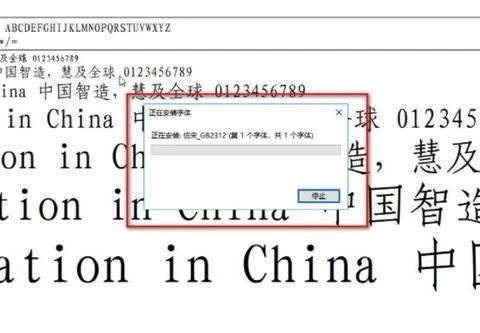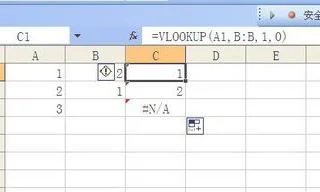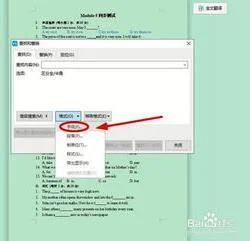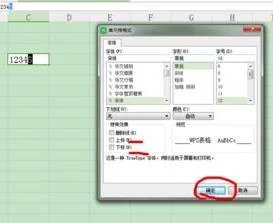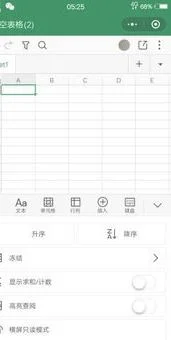1.在wps中图表中加一条平均线怎么操作
在excel柱状图中加入平均线 的方法:
1.首先,用户使用Excel新建一个工作表,在输入全部数据后全选它们。然后在Excel程序的菜单栏上依次点选“插入”→“柱形图”→“二维柱形图”,工作表右方就会出现一个能够体现表内数据的柱形图。
2.接下来,在工作表中输入平均值数据。以示范的数据为例;可在C2单元格输入公式“=AV-ERAGE(B2:B10)”,并将此公式复制到C3至C9单元格。
3.点选Excel工作表,把表中的数据范围拉宽到“平均值”一列。此时,表格右方的柱形图也会自动更新,并显示出另外一组代表平均值的柱形条。
4.上一步骤完成后,图表中出现的代表平均值的柱形条有多根。还要对代表平均值的柱形条图表类型进行修改。方法是在平均值柱形条上单击鼠标右键,并在右键菜单中点选“更改系列图表类型”项目。
5.在随后弹出设置窗口的左方窗格内,选择“折线图”的第一个图案,目的是将平均值的柱形条转换成一根水平方向的平均线。
6.最后,代表数据平均值的水平线就会出现在图表中,令大家一目了然。此外,还可以根据自己的需要,对图表样式进行微调。
2.急~如何在WPS表格散点图显示的数据里添加平均值
你好,看是不是选择图表选项,进行设置。
坐标轴的线,如果还想更粗,可以使用“插入”选项卡中的形状,手动画一条粗的。
更多WPS办公软件教程,请访问:/wpswfw
3.wps怎么求平均值和总数
1、如果是批量求平均值的话,先选择需要求平均值的单元格,再单击右侧的倒黑三角,在下拉列表框中单击“平均值”项,平均值会显示在下一个单元格中。对于同一表格中类似的单元格求平均值时,可采用拖动的方法求其他列(或行)的平均值。
2、如果是单次求平均值的话,可以有简章的方法,直接选择需要求平均值的单元格,在下方的状态栏就会显示“求和”、“平均值”、“读数”等的结果(如图1)。如果需要显示其他内容(如最大值、最小值等)可以在状态栏右键,将相应的项上单击选定即可。(如图2)